Instant Support hirdetések eltávolítása (eltávolítási útmutató) - (frissítve: 2017. júl)
Eltávolítási Útmutató - Instant Support hirdetések
Mi az, hogy Instant Support hirdetések?
Mi az a Instant Support vírus?
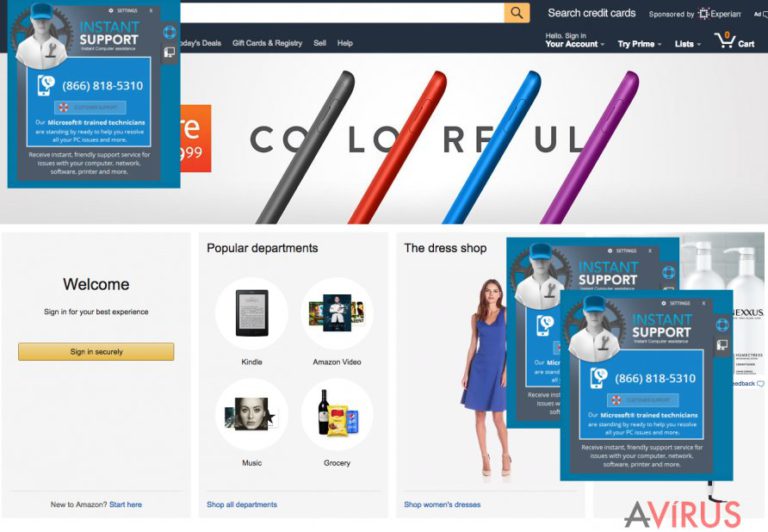
Ha kétes hirdetéseket fedezett fel böngészőjében, és a folyamatok listáján is gyanús elemeket lát, tudnia kell, hogy az InstantSupport vírus a rendszerbe jutott. Ha biztos is benne, hogy nem telepítette, akkor is érdemes ellenőriznie a számítógépét, mert az adware-ek és a hasonló potenciálisan kéretlen programok más szoftverek mellékleteiként is nagy erőkkel terjednek.
A biztonsági szakértők vizsgálata alapján a szoftver az adware-ek közé tartozik. Ezt a bejegyzést azért készítettük az Instant Support Toolbarról, hogy tájékoztathassuk a felhasználókat a programról, és arról, hogy hogyan távolítható el a rendszerből.
Miért nem szabad megbízni az Instant Support vírusban?
Ahogyan már említettük is, az alkalmazás gond nélkül a rendszerbe juthat, ezt követően pedig a böngészőkbe építi bővítményeit. Nem számít, hogy az áldozat milyen böngészőt használ: a Google Chrome, az Internet Explorer és a Mozilla Firefox sincs biztonságban az adware-től. Az Instant Support hasznos, technikai támogatást nyújtó szolgáltatásnak tetteti magát. Nem szabad bedőlnie az állításainak!
Az Instant Support bővítményei különböző felugró ablakokat jelenítenek meg, amelyek azt próbálják elhitetni az áldozattal, hogy a számítógépet komoly vírusok fertőzik, ezért azonnal segítségre van szüksége. A segítséget természetesen egy bizonyos telefonszám felhívásával kaphatja meg. Meg fogja jeleníteni a telefonszámot, de NE hívja fel! Ellenkező esetben nagy meglepetés fogja érni a következő telefonszámla láttán. Az Instant Support alkalmazottja a számítógépről fog beszélni önnel, de a hívás díja rendkívül magas.
Nagyon fontos, hogy figyelmen kívül hagyja az ilyen ablakokat. Ne feledje, hogy nemcsak az Instant Support jeleníthet meg hasonló félrevezető ablakokat, hanem más adware-ek is. Ha meg szeretne szabadulni a haszontalan és zavaró ablakoktól, azt javasoljuk, hogy telepítse a FortectIntego antimalware programot, amellyel az InstantSupportot és az esetleges egyéb fenyegetéseket is eltávolíthatja.
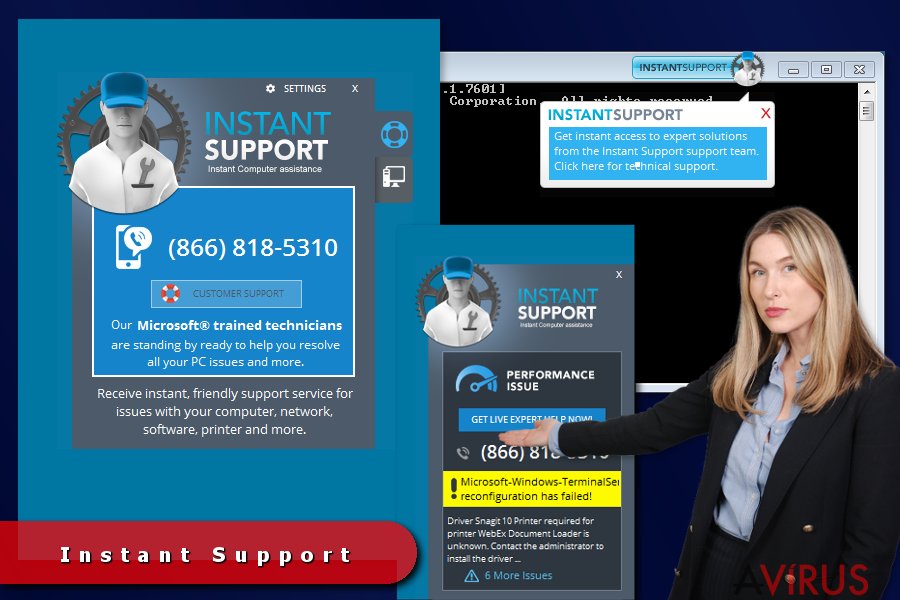
Az Instant Support terjedésének módja:
Az Instant Support adware freeware és shareware programok mellékleteként terjed. Ha időnként ön is letölt az internetről ingyenes programokat, óvatosnak kell lennie, mert könnyen előfordulhat, hogy „csomagolt” telepítőbe botlik. Az Instant Support fejlesztői nem tájékoztatnak egyértelműen a program jelenlétéről, csak akkor találja meg a telepítőkben a kéretlen mellékletet, ha keresi.
Megtalálni pedig csak akkor tudja, ha megfelelő beállításokat ad meg a telepítőben. Ne az alapértelmezett/default, egyszerű/basic, szokásos/regular és hasonló nevű telepítéseket válassza, hanem az egyéni/custom (vagy haladó/advanced stb.) módot. Így lehetősége lesz átnézni a telepítő minden beállítását, és elutasíthatja a kéretlen programmellékleteket. A kéretlen szoftvereket a megfelelő jelölőnégyzetek jelöléseinek törlésével tudja elutasítani. Ezt követően továbbhaladhat a telepítéssel.
Az Instant Support eltávolításának módjai:
Az Instant Support vírust antisypware program segítségével és anélkül is eltávolíthatja. Anélkül kézzel kell megszabadulnia a kérdéses fájloktól. Ehhez részletes útmutatót talál bejegyzésünk alatt. Ha azonban tapasztalatlan a számítógépek világában, meggyűlhet a baja a fertőző fájlok azonosításával, mert a rendszer mélyében rejtőzhetnek. Ebben az esetben tehát jobb, ha egy professzionális biztonsági szoftverre bízza a fájlok előkerítését és eltávolítását.
Ne feledje, hogy az antivírus szoftvereket rendszeresen frissíteni kell. Ellenkező esetben nem lesznek képesek azonosítani a legújabb fenyegetéseket. A jó minőségű szoftverek szerencsére önállóan elvégzik a frissítést. Ellenőrizze, hogy az ön által használt szoftver is megteszi-e ezt.
Ha a funkció be van kapcsolva, de a szoftver mégis elavultnak tűnik, kézzel is frissítheti az adatbázist a szoftver megfelelő gombjával, vagy letöltve a legújabb programot a fejlesztő weboldaláról. Egy naprakész, működőképes antivírus nemcsak az Instant Support eltávolítását végzi el, hanem valós idejű védelmet is nyújt.
A következő programok közül választva automatikusan helyreállíthatja a vírusok okozta kárt: FortectIntego, SpyHunter 5Combo Cleaner, Malwarebytes. Azért ezeket az alkalmazásokat javasoljuk, mert a potenciálisan kéretlen programokat és a vírusokat is minden kapcsolódó fájllal és regisztrációs bejegyzéssel együtt azonosítani képesek.
Manuális Eltávolítási Útmutató - Instant Support hirdetések
Instant Support eltávolítása Windows rendszerekből
-
Kattintson ide: Start → Control Panel → Programs and Features (Amennyiben ön Windows XP felhasználó, kattintson ide: Add/Remove Programs.)

-
Amennyiben ön Windows 10 / Windows 8 felhasználó, kattintson a jobb egérgombbal a képernyő bal alsó sarkában. Miután a szükséges Quick Access Menu megjelent, válassza először azt, hogy Control Panel, ezután pedig azt, hogy Uninstall a Program.

-
Távolítsa el a(z) Instant Support szoftvert és a vele kapcsolatos egyéb programokat
Keressen ki a(z) Instant Support bejegyzéseit, valamint a többi mostanában telepített, gyanús programét is. -
Távolítsa el őket és kattintson arra, hogy OK a változások elmentéséhez.

Instant Support eltávolítása Mac OS X rendszerből
-
OS X használata esetén Go gomb a képernyő bal felső részén, majd Applications

-
Applications mappa megjelenése után keresse ki a kártevőt (Instant Support) vagy az egyéb gyanús programokat. Ezután kattintson jobb gombbal ezekre a bejegyzésekre, majd Move to Trash gomb

Instant Support eltávolítása innen: Microsoft Edge
Microsoft Edge beállításainak visszaállítása (1. módszer):
- Indítsa el a Microsoft Edge alkalmazást, majd kattintson a More gombra (három pont a jobb felső sarokban).
- Kattintson a Settings gombra a további beállítások megjelenítéséhez
-
A Settings ablakban kattintson az Clear browsing data alatti Choose what to clear gombr

-
Válasszon ki mindent, amit törölni szeretne, majd Clear gomb.

-
Ezt követően kattintson jobb gombbal a Start gombra (Windows logó). Válassza a Task Manager lehetőséget.

- A Processes ablakban keresse meg a Microsoft Edge bejegyzést.
-
Kattintson rá jobb gombbal, és válassza a Go to details lehetőséget. Ha a Go to details lehetőség nem látható, kattintson a More details gombra, és ismételje meg az előző lépéseket.


-
A Details fülön keressen meg minden Microsoft Edge nevű bejegyzést. Kattintson rájuk jobb gombbal, és válassza a End Task lehetőséget.

Az Microsoft Edge böngésző visszaállítása (2. módszer)
Ha az 1. módszer nem segített, speciális módon kell visszaállítania az Edge böngészőt
- Megjegyzés: először készítsen biztonsági másolatot adatairól!
- Keresse meg ezt a mappát számítógépén
C:\Users\%username%\AppData\Local\Packages\Microsoft.MicrosoftEdge_8wekyb3d8bbwe. -
Jelölje ki a tartalmát, majd kattintson az egér jobb gombjával. Válassza a Delete lehetőséget.

- Kattintson a Start gombra (Windows logó), majd a Search my stuff mezőbe írja be, hogy window power
-
Kattintson jobb gombbal a Windows PowerShell bejegyzésre, majd válassza a Run as administrator lehetőséget.

- Miután már adminisztrátor, a Windows PowerShell ablaka megjelenik. Illessze be a következő parancsot a PS C:\WINDOWS\system32> sor mögé, majd nyomjon entert:
Get-AppXPackage -AllUsers -Name Microsoft.MicrosoftEdge | Foreach {Add-AppxPackage -DisableDevelopmentMode -Register $($_.InstallLocation)\AppXManifest.xml -Verbose}
Ezt követően már nem szabadna, hogy a Instant Support továbbra is Microsoft Edge böngészőjében legyen.
Instant Support eltávolítása innen: Mozilla Firefox (FF)
-
Veszélyes kiterjesztések eltávolítása
Nyissa meg a Mozilla Firefox böngészőt, kattintson a menüikonra (jobb felső sarok), majd Add-ons → Extensions.
-
Válassza ki a(z) Instant Support elemet és minden egyéb gyanús beépülőt. A bejegyzések törléséhez Remove.

-
Állítsa alaphelyzetbe az Mozilla Firefox böngészőt.
Kattintson a kérdőjelre a jobb felső sarokban található Firefox menüben. Ezután Troubleshooting Information.
-
Ezt követően Reset Firefox to its default state üzenet fogadja egy Reset Firefox gombbal. Kattintson a gombra néhányszor a(z) Instant Support eltávolításához.

Instant Support eltávolítása innen: Google Chrome
-
Kártékony beépülők eltávolítása
Nyissa meg a Google Chrome böngészőt, kattintson a menüikonra (jobb felső sarok), majd Tools → Extensions.
-
Válassza ki a(z) Instant Support bejegyzéseit és minden egyéb kártékony beépülőt, majd a szemetes ikon segítségével távolítsa el őket.

-
Kattintson ismét a menügombra, majd az itt megjelenő Search szekció alatt Settings → Manage Search engines.

-
A következő, Search Engines... menüből távolítsa el a kártékony keresőket. Érdemes csak a Google-t, vagy az ön által korábban használt domaint meghagyni.

-
Állítsa alaphelyzetbe az Google Chrome böngészőt.
Kattintson a menügombra a(z) Google Chrome jobb felső sarkában, majd Settings. -
Görgessen a lap aljára, ott pedig Reset browser settings.

-
A jelenlegi lépés és a(z) Instant Support eltávolításának befejezéséhez nyomjon Reset gombot.

Instant Support eltávolítása innen: Safari
-
Veszélyes kiterjesztések eltávolítása
Indítson egy Safari böngészőt, majd a bal felső részen található menüben válassza azt, hogy Safari, ezután pedig azt, hogy Preferences
-
Válassza azt, hogy Extensions. Keressen Instant Support vagy más gyanús bejegyzést, majd távolítsa el őket: Uninstall gomb

-
Állítsa alaphelyzetbe az Safari böngészőt.
Nyisson Safari böngészőt és kattintson az ablak bal felső részén található menü Safari elemére. Itt válassza azt, hogy Reset Safari...
-
Most egy részletes alaphelyzetbe-állítási ablakot láthat. Általában minden opció be van jelölve, de ha szeretné, megadhatja a helyreállítandó kategóriákat. A kártevő (Instant Support) eltávolításának befejezéshez Instant Support gombot nyomjon.

Azt tanácsoljuk, hogy a potenciálisan kéretlen program eltávolítása és a böngészők helyreállítása után vizsgálja át a rendszert egy megbízható antispyware programmal. Ezzel megszabadulhat a kártevő (Instant Support) hátramaradt regisztrációs bejegyzéseitől és az esetleges további parazitáktól és malware-fertőzésektől is. Válasszon az általunk ajánlott malware-eltávolítók közül: FortectIntego, SpyHunter 5Combo Cleaner vagy Malwarebytes.




























